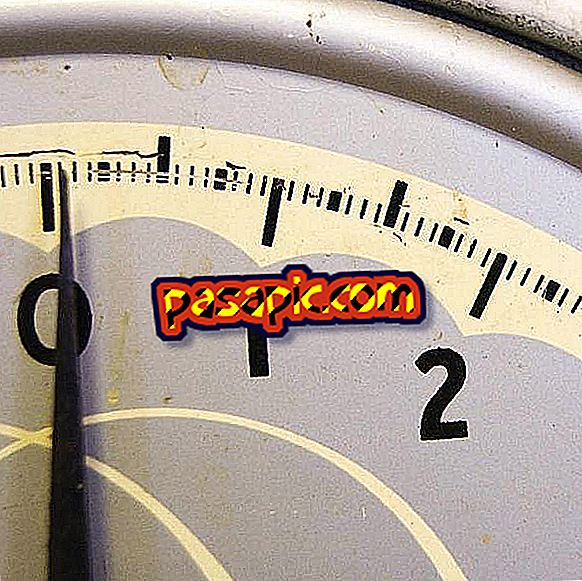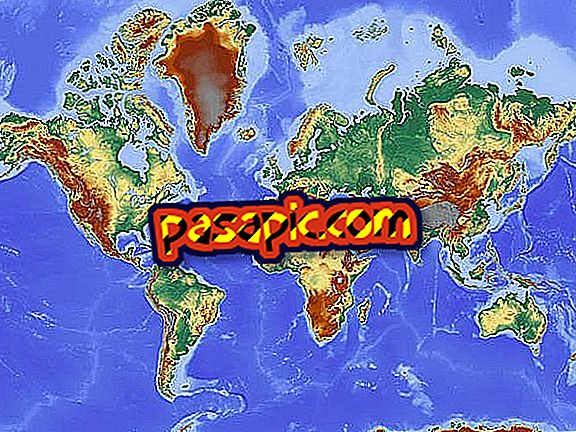كيفية إنشاء محرك أقراص قابل للإزالة باستخدام UniBeast

إذا كنت تقوم بتثبيت Mac OS X Lion باستخدام عصا UniBeast USB ، فيجب أن تعلم أن هذا الجزء من العملية بسيط للغاية ؛ ومع ذلك ، تحتاج إلى اتباع الخطوات التالية واحداً تلو الآخر. هذا هو ، بالتأكيد ، في مرحلة ما تحتاج إلى التحلي بالصبر والعودة لأداء بعض الإجراءات الأخرى ، ويستغرق التثبيت حوالي 10-15 دقيقة ، اعتمادًا على النظام وسرعة الوحدة. خلال هذا الوقت ، حاول عدم قطع الاتصال أو إيقاف العملية. لنبدأ!
- كمبيوتر ماك.
- واحد USB من 8 غيغابايت أو أكثر.
- تطبيق التثبيت لنظام التشغيل Mac OS X Lion أو USB OS X Lion.
1
أدخل وحدة الذاكرة القابلة للإزالة UniBeast .
2
انتقل إلى / Applications / Utilities / Disk Utility.
3
حدد وحدة الذاكرة القابلة للإزالة في العمود على اليسار وانقر فوق علامة التبويب "التقسيم".

4
حدد التقسيم الفرعي الحالي واختر "قسم واحد".

5
انقر فوق "خيارات ..." واختر سجل التشغيل الرئيسي. قم بتسميته كـ "نوع USB A" (يمكنك تغييره لاحقًا) واختر بالتنسيق "Mac OS Plus" (مع التسجيل).

6
انقر فوق "تطبيق" في "التقسيم".

7
إذا كنت تستخدم تطبيق تثبيت Mac OS X Lion ، فيجب أن يكون في مجلد التطبيقات. إذا كنت تستخدم محرك ذاكرة OS X Lion القابل للإزالة ، فتأكد من توصيله وتركيبه.
8
قم بتنزيل وتشغيل UniBeast .
9
انقر فوق "متابعة" عدة مرات حسب الضرورة وانهي بالضغط على "اتفاق".
10
عند اختيار وجهة ، اختر وحدة ذاكرة قابلة للإزالة وانقر فوق "متابعة".

11
إذا كنت تستخدم Mac App Store ، فحدد الخيار "تثبيت Mac OS X Lion" من التطبيق. إذا كنت تستخدم Apple Store ، فحدد الخيار "OS X Lion Thumb Drive USB". ومع ذلك ، إذا كنت تستخدم جهاز كمبيوتر محمول ، فاختر التوافق مع أجهزة الكمبيوتر المحمولة ، بالإضافة إلى أحد الخيارات المذكورة أعلاه. انقر فوق "متابعة".

12
أدخل كلمة المرور وانقر فوق "تثبيت". لا تنس النقر هنا للعودة إلى المقالة "كيفية تثبيت Mac OS X Lion باستخدام UniBeast USB stick".
نصائح- لا توقف العملية أو افصل الكمبيوتر أثناء التثبيت.